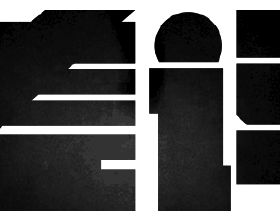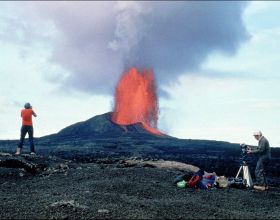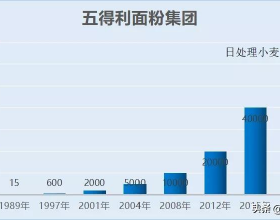“截圖”我只用QQ!不,它的功能遠不止這些
大家好,歡迎回到辦公半點功夫。提到在辦公過程中進行截圖,我想大多數朋友選擇的肯定會是“qq截圖”,至於為什麼?我想有這麼幾點,首先,QQ是一個老牌即時通訊工具,是絕大多數電腦中必備的交流工具,雖然,伴隨著微信等其他軟體的流行,它的使用頻率有所下降。但是,依舊還是作為辦公中必不可少的工具之一。直接呼叫qq進行截圖,方便!第二,相對於其他工具,需要安裝第三方軟體,qq截圖介面清爽,無多餘資訊,且功能強大,由於電腦中已經安裝好了QQ軟體,使用中直接呼叫即可,還可以用快捷鍵哦......
不僅僅如此,除了這些基本功能外,現在“QQ截圖”更加強大,功能更加完善,你知道不?
一、標記提醒
截圖的目的就是讓其他人知道重要的事項在圖片裡面,在截圖中如果更進一步提醒和標記,對於要說明的重點就更清晰明瞭了。標記提醒就完美的實現了這個目標。
首先,我們按鍵盤上快捷鍵Ctrl + Alt + A,呼叫截圖工具。點選如下圖樣式
如圖所示,點選最左邊的方框按鈕,在下方會彈出標記線的粗細樣式,標記的顏色等設定。根據自己的實際需要,進行選擇。不僅如此,我們還可以選擇第二個圓圈樣式,還可以選擇第三個箭頭樣式,多個標記樣式,總有你適合的。
二、編號提醒
對於透過截圖幫助其他人學習操作流程來說,標記需要真的太方便了。如果沒有這個功能,我們圈劃了一大堆,別人也不知道哪個是開始,哪個是最後。有了這個功能,從哪裡開始,到哪裡結束,簡直一清二楚。
首先,快捷鍵呼叫截圖,根據需要截出需要的位置。然後,用第一種的方法標記需要的位置。再選擇編號功能,逐步在圖中點選標記,即可一次出現1、2、3 的步驟,清晰方便。
瀏覽網頁時,看到需要的文稿很漂亮,需要借用。無奈,網站限制,不讓你複製;看到一篇文件,不能直接進行復制,文件格式限制不需你複製......
這些都不是個事兒,軟體幫你都想到了。首先,快捷鍵呼叫截圖,在需要複製文字的地方進行截圖,然後,選擇識別文字的“文”功能。稍等一下,你需要的文字就出現了,接下來複制、儲存就看你的了!!!
好了,你覺得它好用不好用?功能怎麼樣,看你的留言!!!